Ohjeet
5. Ohjeita toimintoihin
5.3. Läsnäolo-kirjaukset
Läsnäolo-aktiviteetilla opettaja voi kerätä osallistujalistoja kurssiltaan ja myös opiskelijat näkevät omat osallistumistietonsa näillä listoilla reaaliaikaisesti. Opettaja voi luoda kerralla useita osallistumislistoja ja merkitä opiskelijoille statukseksi "Paikalla", "Myöhässä", "Sovittu poissaolo" tai "Poissa", tai muokata näitä statuksia haluamikseen aktiviteetin asetuksissa. Opettaja voi halutessaan sallia opiskelijoiden itsensä merkitä läsnäolonsa luennon tai muun oppimistapahtuman aikana väliaikaisen salasanan avulla. Aktiviteetti tarjoaa myös ladattavan raportin joko kaikkien osallistujien tai tietyn ryhmän osalta.
Aktiviteetin lisääminen
Läsnäolo-aktiviteetti lisätään kurssisivulle muokkaustilassa "Lisää aktiviteetti tai aineisto" -toiminnolla:
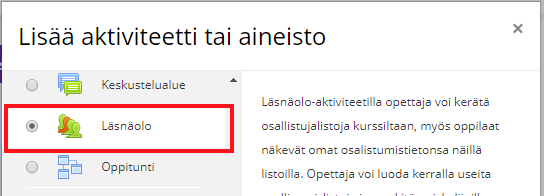
Lisäyslomakkeelle riittää lisätä vain aktiviteetiin nimi, esim. "Kurssiläsnäolot".
Samalla kertaa kannattaa kurssisivulle lisätä Läsnäolo-lohko, joka toimii sekä opettajalla että opiskelijoilla oikopolkuna läsnäolotietoihin.

Status-vaihtoehdot
Oletuksena käytössä ovat seuraavat status-vaihtoehdot läsnäoloille:
- Paikalla
- Myöhässä
- Sovittu poissaolo
- Poissa
Opettaja voi muokata näitä tai luoda uusia status-vaihtoehtosettejä välilehdeltä "Status set".
Osallistujalistat
Jokaista kirjattavaa oppimistapahtumaa varten aktiviteettiin tulee luoda oma osallistujalista. Tämä tapahtuu aktiviteetin Lisää osallistujalista -välilehdeltä. Jos oppimistapahtumat ovat toistuvia (samaan aikaan samana viikonpäivänä), osallistujalistat voi lisätä toistuvina vaikka kaikille luennoille yhdellä kertaa.
Oletusasetuksilla ainoastaan opettajat voivat kirjata opiskelijoiden läsnäoloja. Jos halutaan, että opiskelijat merkitsevät itse läsnäolonsa, tämä tapahtuu seuraavilla asetuksilla:
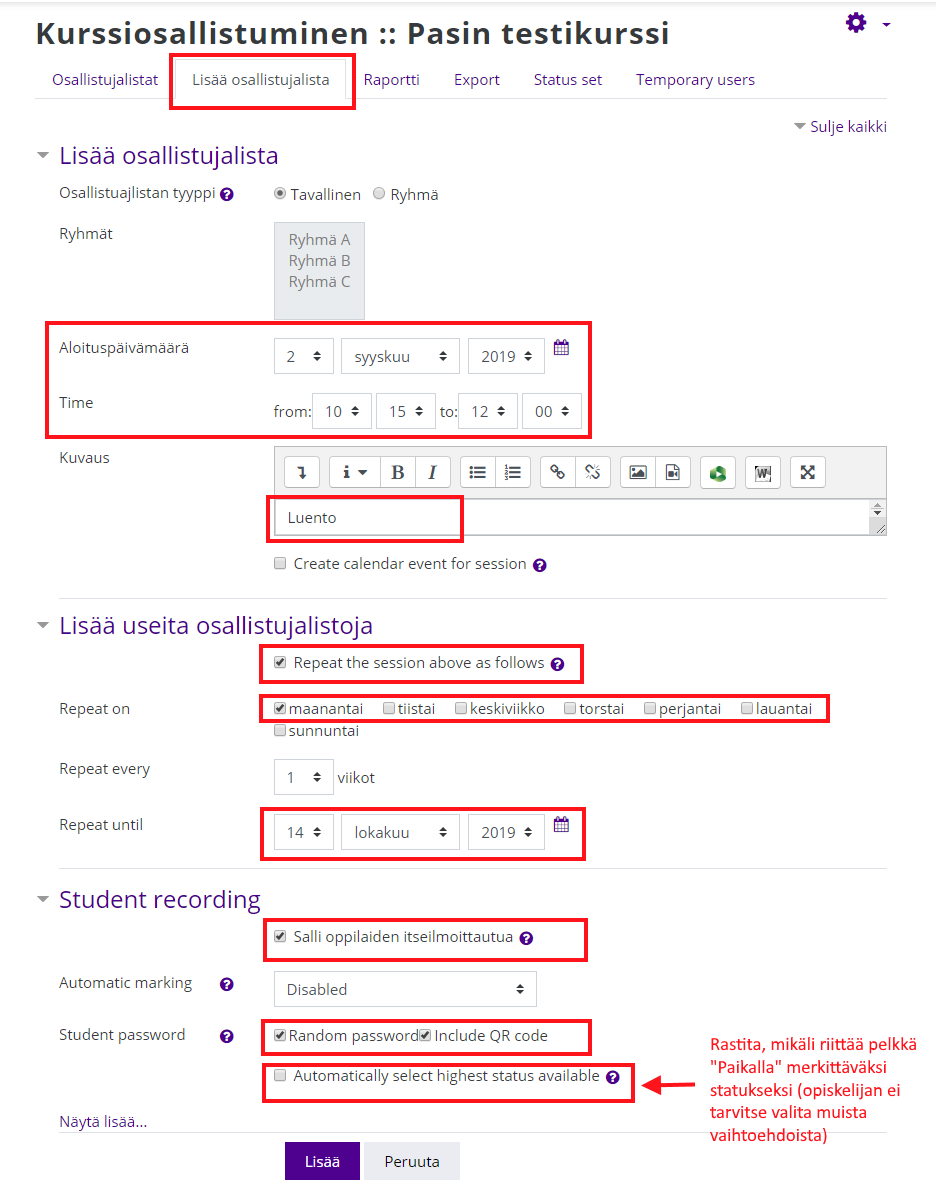
Listausnäkymä osallistujalistoista:
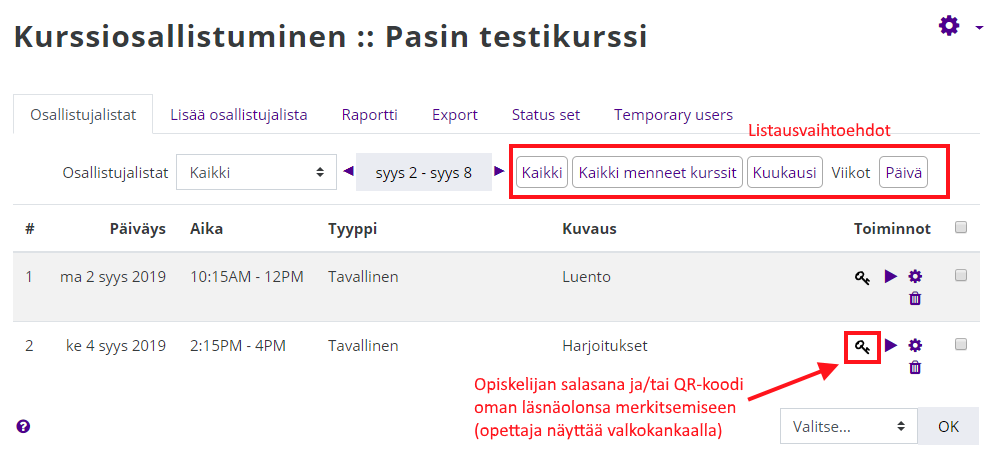

Avain-ikonia klikkaamalla kunkin oppimistapahtuman salasanan ja/tai QR-koodin voi näyttää opiskelijoille haluttuna ajankohtana. Kirjausten jälkeen salasanan voi vaihtaa ratas-ikonin kautta.
Opiskelijan itsekirjaukset
Kun opiskelija menee luennon aikana Läsnäolo-aktiviteettiin, hän pääsee kirjaamaan läsnäolonsa vain käynnissä olevalle luennolle:

Läsnäolo kirjataan salasanan avulla:

Jos asetuksista rastitetaan "Automatically select highest status available", opiskelijan ei tarvitse valita statusta:
